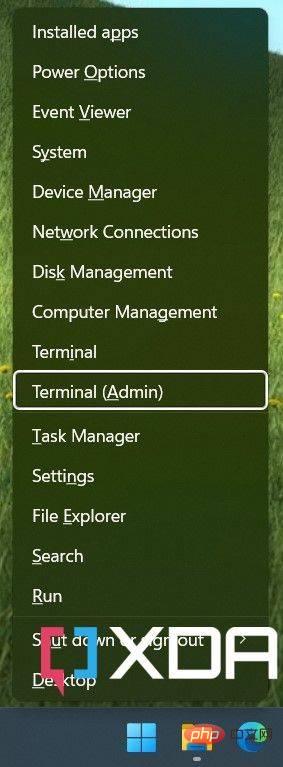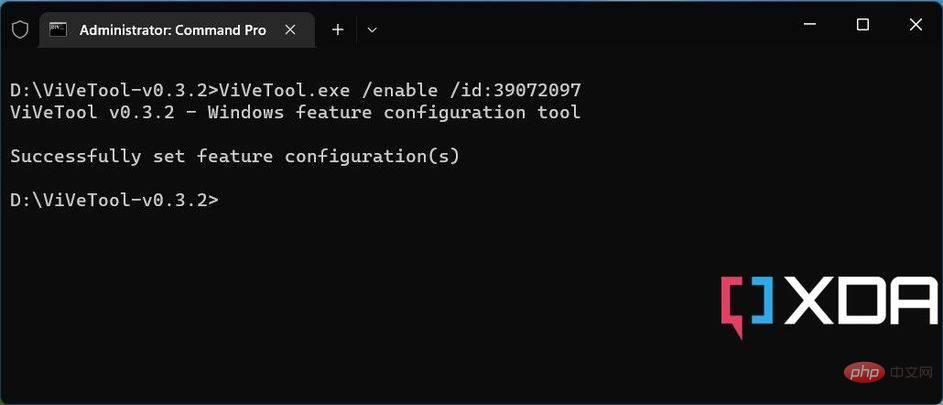如何使用 ViveTool 強制啟用 Windows 11 中的新功能
檔案總管標籤終於可供所有人使用, Windows 11 版本 22H2的第一個功能下降,即 2022 更新。準確地說,微軟不久前將選項卡式介面功能添加到了 Windows 程式碼庫中,但實際可用性已根據幾個因素(例如更新頻道和伺服器端 A/B 測試)向用戶提供。事實上,就像選項卡式檔案總管一樣,大多數實驗性功能現在都透過稱為 Windows 功能儲存的核心作業系統元件推送到 Windows,該元件控制逐步推出。
由於 Windows Feature Store 受到 Windows 核心的嚴格保護,因此您不能使用典型的二進位修補技術來強制啟用此類功能。這就是 ViVeTool 發揮作用的地方。即使您不是開發人員並且正在閱讀本文,您也很有可能已經使用過一次或兩次 ViVeTool,以便在公開發布之前獲得一些功能。但這並不是所有 Windows 功能商店都可以擺弄的。以下是啟動 ViveTool 的方法。
什麼是 Windows 功能商店?
在 Microsoft 的命名法中,現代 Windows 作業系統中的「功能」是 UI 和/或 UX 變更-從改進的 Open with menu到工作列上下文功能表中的 Task Manager 項目。如前所述,Windows 10 及更高版本中的 A/B 功能實驗機制由 Windows 功能商店控制。此儲存空間(內部稱為「Velocity」)是大部分未記錄的Windows 通知工具(WNF) 的一部分,WNF 是一個核心元件,用於在整個系統中發送通知,包括其他核心元件、系統服務和使用者空間應用程式.
大多數實驗性功能現在都透過稱為 Windows 功能儲存的核心作業系統元件推送到 Windows,該元件控制逐步推出。
建構各種功能的模組化基礎架構本質上是一種設計受控推出模型的方法。例如,Windows Insider Program 用於為早期更新提供正在進行的功能,這些更新稍後會逐步修補,並在達到穩定性里程碑後隨後為每個使用者啟用。如果特定功能包含災難性錯誤或存在安全漏洞,核心可以無縫停用它。
我們可以繞過伺服器端 A/B 測試嗎?
請記住,Insider 和穩定頻道版本通常都附帶大量“功能”,這些“功能”對應於處於休眠狀態的即將推出的新功能。除了受控推出方面,遠端協調的 A/B 測試(也稱為分割測試)可以確保跨多個配置的持續改進和快速回饋循環。 Windows 功能商店透過保護功能開關狀態來保護隨機試驗流程。
幸運的是,可以操作儲存在 Windows Feature Store 中的資料。許多才華橫溢的開發人員已經設法對 Windows 的內部功能控制 API 進行逆向工程。要存取 Windows 功能商店,您可以使用Rafael Rivera的 Mach2或Lucas 的 ViVeTool(又名 thebookisclosed)等應用程序,並完全繞過伺服器端 A/B 測試。
在某些情況下,您可能能夠修改註冊表(HKEY_LOCAL_MACHINE\SYSTEM\CurrentControlSet\Control\FeatureManagement\Overrides\準確地說是部分)以更改功能儲存變數。但是,我們建議堅持使用特定於 ID 的功能狀態修改以避免不可預見的情況。
功能 ID
Windows 功能商店中的每個功能都有一個唯一的 ID,例如 26008830 對應於平板電腦最佳化的工作列。每個功能 ID 有三種狀態:
- 預設 (0):這是特定功能的正常行為。
- 停用 (1):這將完全停用該功能。
- 已啟用 (2):這將強制啟用該功能。
Mach2 的開發人員維護每個 Insider 建置的功能 ID 清單。該 repo 還包含建置之間的更改,這對於識別新的隱藏功能很有用。您也可以使用名為ViVeTool GUI的 ViVeTool 圖形分支來搜尋任何 Windows 建置的可用功能 ID。
修改功能 ID 可能會導致不穩定或崩潰。由於相互依賴,有些可能會破壞核心作業系統模組並使 Windows 完全無法使用。您也可能會遇到一些功能 ID,它們會進行無法復原的永久性變更。繼續需要您自擔風險。
由於 Windows 更新機制和 Windows 功能儲存的關聯方式,更改某些功能可能足以使您的裝置處於不受支援的狀態。強烈建議您在選擇試用 Windows 功能商店之前進行映像備份。或者,只需在虛擬機器中進行評估。
您可以在下面找到一些流行的 Windows 功能和對應的功能 ID 的清單。
| 功能描述 | 功能ID | 最低Windows 版本 |
|---|---|---|
| 37634385 | 21536 | |
| #26008830 | 25197 | |
| 40772499 | 25227、22623.746 | |
| 38764045 | 25211 | |
| #38652916 | 25217 | |
| 39420424 | 25231 | |
| 37969115 | 25120 | |
| 34878152 | #25197 | |
| 36302090 | 25151、22622.290 |
- 從其GitHub 儲存庫下載
- 最新版本的 ViVeTool。
- 將檔案解壓縮到方便的地方。 按下鍵盤上的
- Windows 鍵 X並選擇終端機(管理員)以啟動提升的 shell 視窗。如果您願意,您也可以使用 PowerShell,或堅持使用具有提升權限的普通舊命令提示字元。
 將目錄變更為解
將目錄變更為解 - 壓縮的 ViVeTool 目錄。例如,如果您已將ViveTool 解壓縮到D:\ViveTool,請鍵入cd D:\ViveTool
.從上表中找到與您要啟用的功能相對應的功能ID。然後,執行命令: - vivetool /enable /id:xxx
 #如果一切順利,您應該會在控制台中看到「成功設定功能配置」。
#如果一切順利,您應該會在控制台中看到「成功設定功能配置」。 - 關閉控制台視窗並重新啟動電腦以使變更生效。
/enable為/disable。 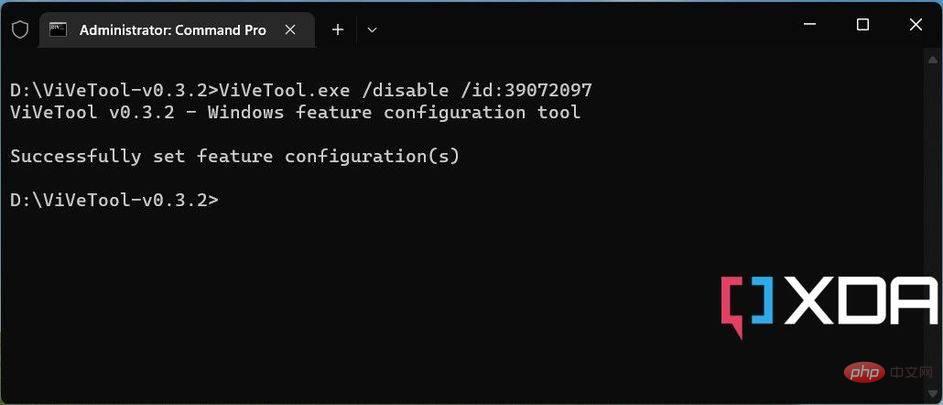
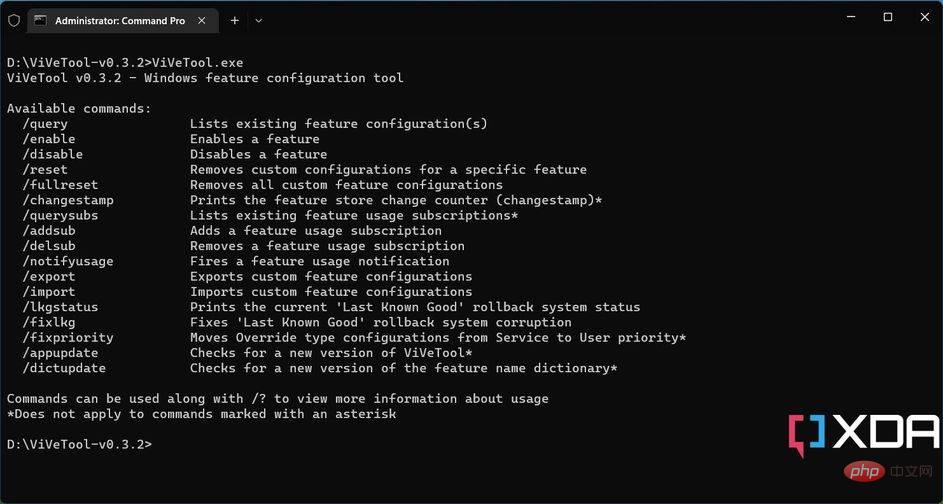
以上是如何使用 ViveTool 強制啟用 Windows 11 中的新功能的詳細內容。更多資訊請關注PHP中文網其他相關文章!

熱AI工具

Undresser.AI Undress
人工智慧驅動的應用程序,用於創建逼真的裸體照片

AI Clothes Remover
用於從照片中去除衣服的線上人工智慧工具。

Undress AI Tool
免費脫衣圖片

Clothoff.io
AI脫衣器

Video Face Swap
使用我們完全免費的人工智慧換臉工具,輕鬆在任何影片中換臉!

熱門文章

熱工具

記事本++7.3.1
好用且免費的程式碼編輯器

SublimeText3漢化版
中文版,非常好用

禪工作室 13.0.1
強大的PHP整合開發環境

Dreamweaver CS6
視覺化網頁開發工具

SublimeText3 Mac版
神級程式碼編輯軟體(SublimeText3)
 如何在 Windows 11 或 10 上執行 JAR 文件
May 12, 2023 pm 06:34 PM
如何在 Windows 11 或 10 上執行 JAR 文件
May 12, 2023 pm 06:34 PM
Windows11能夠運行大量文件類型,無論是否有外部第三方應用程式。它不僅允許您在舒適的PC上執行大量任務,而且還確保您可以利用PC的原始功能。今天,我們將了解一種複雜的文件類型—jar—並告訴您如何在Windows11或Windows10PC上開啟它。什麼是jar檔? jar是一種歸檔包格式,可能包含或不包含可執行的Java程式。這些檔案可以包含java應用程式或原始程式碼,然後可用於編譯和運行應用程序,而無需為每個應用程式編寫單獨的程式碼。您可以透過各種方式
 如何在 Windows 11 中停用驅動程式簽章強制
May 20, 2023 pm 02:17 PM
如何在 Windows 11 中停用驅動程式簽章強制
May 20, 2023 pm 02:17 PM
Microsoft在Windows中嵌入了多項安全功能,以確保您的PC保持安全。其中之一是Windows11中的驅動程式簽章強制。啟用功能後,可確保只有經過Microsoft數位簽署的驅動程式才能安裝在系統上。這在很大程度上對大多數用戶很有幫助,因為它可以保護他們。但是啟用驅動程式簽章強制功能也有一個缺點。假設您找到了適用於裝置的驅動程序,但沒有經過Microsoft簽名,儘管它是完全安全的。但是您將無法安裝它。因此,您必須知道如何在Windows11中停用驅動程式簽名
 在 Windows 11 或 10 上啟用或停用 Microsoft Store 的 4 種方法
May 14, 2023 am 10:46 AM
在 Windows 11 或 10 上啟用或停用 Microsoft Store 的 4 種方法
May 14, 2023 am 10:46 AM
以下是一些需要停用MicrosoftStore的可能原因:停止不需要的通知。透過限制微軟商店的後台進程來保存資料為了提高安全性或隱私解決與商店或其安裝的應用程式相關的一些問題。限制兒童、家庭成員或其他使用者未經許可下載應用程式。停用或啟用Windows應用程式商店的步驟在學習本教學之前,停用Microsoft商店也將停止安裝任何需要其服務的應用程式。要使用商店,用戶需要以與封鎖它相同的方式啟用其服務。 1.阻止WindowsStore後台服務讓我們從限制Microsoft商店作為
 如何修復 Windows 11 的啟動錯誤 0xc004c060
May 17, 2023 pm 08:47 PM
如何修復 Windows 11 的啟動錯誤 0xc004c060
May 17, 2023 pm 08:47 PM
為什麼我遇到Windows11啟動錯誤0xc004c060?首先要確認您是否使用的是正版Windows以及許可證金鑰是否有效。另外,請檢查它是否是從官方來源獲得的,並且該金鑰是否適用於已安裝的作業系統版本。如果其中任何一個有問題,您可能會遇到Windows11啟動錯誤0xc004c060。因此,請務必驗證這些內容,如果您發現一切都井井有條,請繼續下一部分。如果您透過不可靠的方式取得金鑰或認為安裝的副本是盜版版本,則需要從Microsoft購買有效的金鑰。除此之外,錯誤配置的設定、缺
 如何修復 Windows 11 / 10 上的執行階段錯誤 339
May 13, 2023 pm 11:22 PM
如何修復 Windows 11 / 10 上的執行階段錯誤 339
May 13, 2023 pm 11:22 PM
運行程式時出現運行時錯誤339可能有多種原因。其中一些可能是某些ocx或dll檔案遺失、損壞或dll或ocx未註冊。對於應用程式的順利執行來說,這將是一種煩人的體驗。以下是您可能會看到的運行時錯誤339的一些可能錯誤訊息錯誤–運行時錯誤339:元件DUZOCX32.OCX未正確註冊或檔案遺失。錯誤–運行時錯誤339。元件MSMASK32.ocx或其依賴項之一未正確註冊;檔案遺失或無效。錯誤–運行時錯誤“339”:組件“FM20.DLL”或其依賴項之一未正確注
 0x80010105:如何修復此Windows更新錯誤
May 17, 2023 pm 05:44 PM
0x80010105:如何修復此Windows更新錯誤
May 17, 2023 pm 05:44 PM
微軟定期發布Windows更新,以改善功能或提高作業系統的安全性。您可以忽略其中一些更新,但始終安裝安全性更新非常重要。安裝這些更新時,您可能會遇到錯誤代碼;0x80010105。不穩定的連接通常會導致大多數更新錯誤,一旦重新建立連接,您就可以開始了。但是,有些需要更多的技術故障排除,例如0x80010105錯誤,這就是我們將在本文中看到的內容。是什麼原因導致WindowsUpdate錯誤0x80010105?如果您的電腦有一段時間沒有更新,則可能會發生此錯誤。某些用戶可能出於其原因永久禁用了W
 如何在 Windows 10 上停用核心停車
May 16, 2023 pm 01:07 PM
如何在 Windows 10 上停用核心停車
May 16, 2023 pm 01:07 PM
如果您是Windows使用者並且想要停用系統中的核心停車功能,本文將引導您完成此過程。什麼是核心停車場?核心停車功能是一種省電機制。它使您的一些處理器進入不執行任何任務並且消耗非常少甚至沒有功率的睡眠模式。這有助於降低能耗,從而減少系統中的熱量。需要時,這些核心會脫離停放狀態。很少有用戶需要停用此功能,尤其是遊戲玩家。停用此功能將提高您的系統效能。使用Windows登錄編輯程式停用WindowsCoreParking步驟1:同時使用Windows+R鍵開啟執行提示。步驟2:在運行提示
 在 Windows 中停用傳遞最佳化服務的 5 種方法
May 17, 2023 am 09:31 AM
在 Windows 中停用傳遞最佳化服務的 5 種方法
May 17, 2023 am 09:31 AM
許多原因可能使你想要停用傳遞最佳化服務在你的Windows電腦上。但是,我們的讀者抱怨不知道要遵循的正確步驟。本指南將透過幾個步驟討論停用傳遞最佳化服務的方法。要了解有關服務的更多信息,您可能需要查看我們的如何開啟services.msc指南以獲取更多資訊。傳遞優化服務有什麼作用?傳遞優化服務是具有雲端託管解決方案的HTTP下載程式。它允許Windows設備從備用來源下載Windows更新、升級、應用程式和其他大型套件檔案。此外,它還透過允許部署中的多個裝置下載這些套件來幫助減少頻寬消耗。此外,Windo